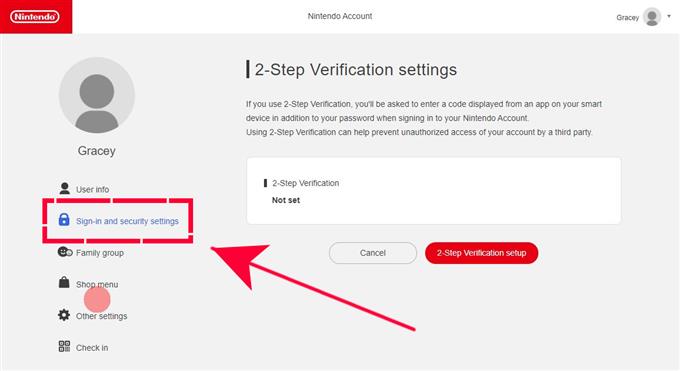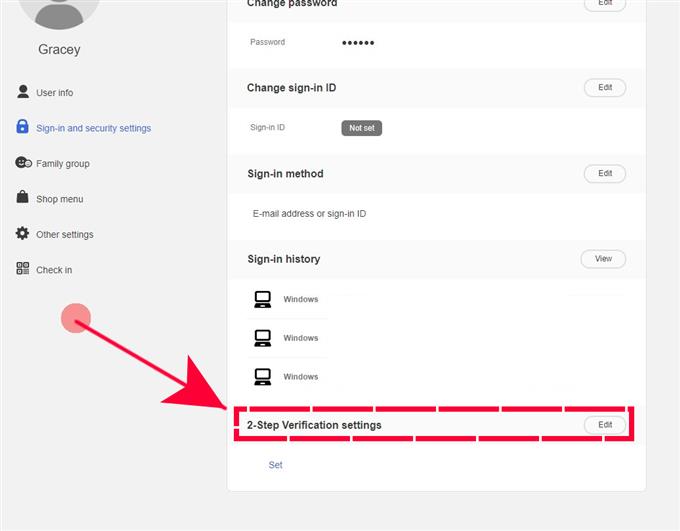Stai pensando a un modo per mantenere il tuo account Nintendo più sicuro? Il modo migliore per farlo è utilizzare la verifica in due passaggi sul tuo account Nintendo Switch. Alcuni mesi fa, Nintendo ha rivelato che diverse migliaia di account Switch erano stati compromessi, con gli hacker che portavano via le password. I tentativi di hacking apparentemente miravano al Nintendo Network ID o NNID, che è un insieme di nome utente e password per un account Nintendo.
In questa breve guida, ti mostreremo i passaggi su come utilizzare la verifica in due passaggi.
Cose che ti servono per configurare la verifica in due passaggi dell’account Nintendo
Per proteggere il tuo account Nintendo, devi configurare la verifica in due passaggi. Questo è un ulteriore livello di sicurezza per il tuo account ed è efficace contro i tentativi di hacking e l’uso non autorizzato.
Una volta completata la verifica in due passaggi sul tuo account, dovrai accedervi utilizzando sia la password che il codice di verifica che l’app Google Authenticator ti fornirà.
Di seguito sono elencate le cose di cui hai bisogno per fare questo:
- Account Nintendo
- connessione internet
- smartphone o computer
- indirizzo email attivo
Avrai bisogno di un secondo dispositivo come uno smartphone per installare un’app di autenticazione e controllare il tuo indirizzo email per il codice di verifica.
Per scaricare l’app Google Authenticator sul tuo smartphone, fai clic su uno dei link seguenti:
- Google Authenticator su App Store – Apple
- Google Authenticator – App su Google Play
Come proteggere il tuo account Nintendo utilizzando la verifica in due passaggi
Se sei pronto per proteggere il tuo account Nintendo, segui questi passaggi per abilitare la verifica in due passaggi:
- Utilizzando il tuo smartphone o computer, vai al sito web di Nintendo.
- Accedi al tuo account.
- Seleziona Impostazioni di accesso e sicurezza.
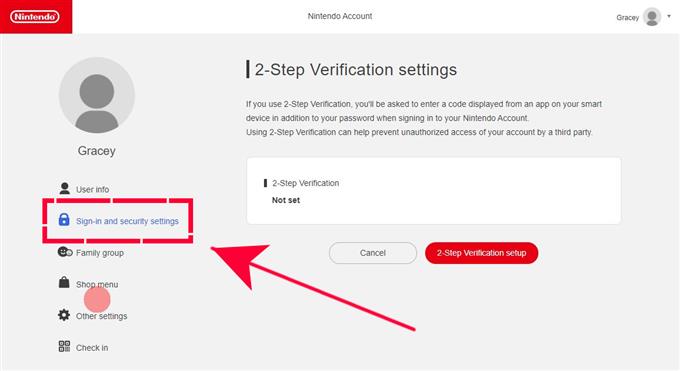
- Scorri verso il basso fino a Verifica in due passaggi e fai clic su Modifica.

- Fai clic sul pulsante di configurazione della verifica in due passaggi.

- Controlla la tua email (verifica se è corretta) e fai clic sul pulsante Invia.
Un’e-mail con un codice di verifica verrà inviata da Nintendo al tuo indirizzo e-mail. Se l’indirizzo e-mail non è corretto, fare clic sull’impostazione del menu Indirizzo e-mail in Informazioni utente per modificarlo.

- Controlla la tua email e inserisci il codice di verifica, quindi Invia.

- Installa l’app Google Authenticator sul tuo dispositivo smart.

- Sul tuo smartphone, apri l’app Google Authenticator per scansionare il codice QR visualizzato sulla schermata del tuo account Nintendo.
- Inserisci il codice di verifica nel campo al passaggio 3 nella schermata dell’account Nintendo, quindi fai clic su Invia.
Sul tuo dispositivo smart apparirà un codice di verifica a 6 cifre.
- Apparirà un elenco di codici di backup. Fare clic su Copia per copiare tutti i codici, quindi incollarli in un luogo sicuro.
Se non hai accesso all’app Google Authenticator, ti verrà richiesto un codice di backup per accedere. ASSICURATI DI TENERLI AL SICURO DA QUALCHE PARTE.
Puoi utilizzarli (una volta ciascuno) se non hai accesso all’app Google Authenticator.
- Fare clic su Ho salvato i codici di backup, quindi su OK.

Una volta abilitata la verifica in due passaggi, puoi tornare alla sezione delle impostazioni della verifica in due passaggi per rivedere i codici di backup e rimuovere la restrizione in due passaggi.
Letture consigliate:
- Come giocare a Microsoft Flight Simulator 2020 su Windows 10
- Come correggere l’errore di sviluppo di COD Warzone 6068 | PC | NUOVO 2020!
- Come riscattare un codice download sull’eShop di Nintendo Switch | 2020
- Come bloccare i bambini nell’eShop di Nintendo Switch | Abilita password | 2020
Visita il nostro canale Youtube di androidhow per altri video sulla risoluzione dei problemi.